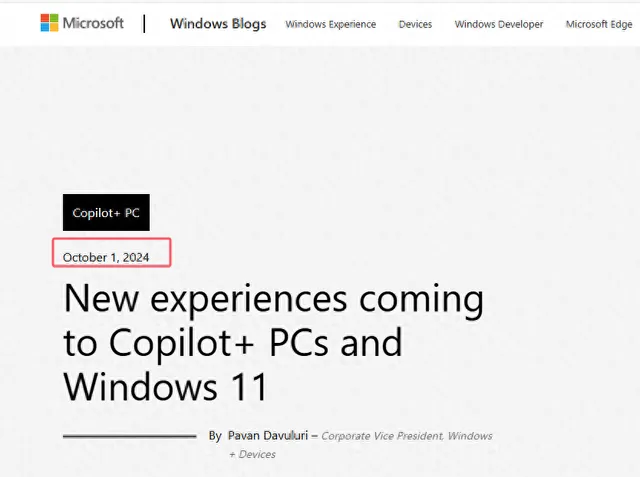
10月1日,微軟正式釋出了Windows 11 24p正式版(請參閱上圖),作為一名資深數位科技作者,小編肯定要在第一時間安裝體驗,順便分享安裝心得,幫大家踩坑避雷。
安裝Windows作業系統對於老鳥來說是小兒科,如果采用的是主流配置和M2固態硬碟,一切順利的話,通常整個安裝過程不會超過15分鐘,但是,如果安裝不順利,中途報各種錯誤的話,也會很麻煩,很誤事。

對於Windows 11 24p正式版,估計對於搭載英特爾12代酷睿以上或者AMD Ryzen 7000系列處理器以上的主流機器來說可能問題不大,因為這是微軟的重點適配物件。
真正有測試、「幫大家踩坑避雷」意義的是老機器,現在可能有很多朋友都有這種疑慮:那就是老機器能否也順利成功安裝Windows 11 24p正式版?會不會碰到各種報錯?或者在安裝過程中,存在著某些必要功能(比如TPM、NPU等)檢測,而無法透過、跳過的情況等等。
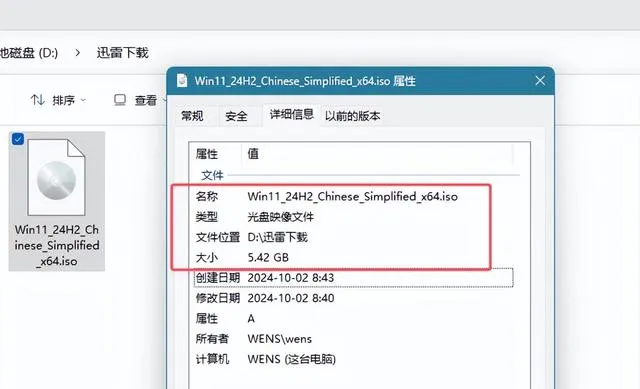
所以,小編選擇的是一台采用Ryzen 7 2700和B450主機板的老機器,供大家參考。
言歸正傳,安裝Windows 11 24p正式版的第一步工作是下載ISO映像檔,約5.42GB,這項工作小編在昨天就已經完成了。
映像檔下載完成之後,有兩種安裝方法,一種是在現有的Windows 11系統中直接載入ISO映像檔,然後雙擊裏面的「 setup.exe」檔進行安裝,另外一種是制作啟動碟安裝,小編采用的是第二種方式。
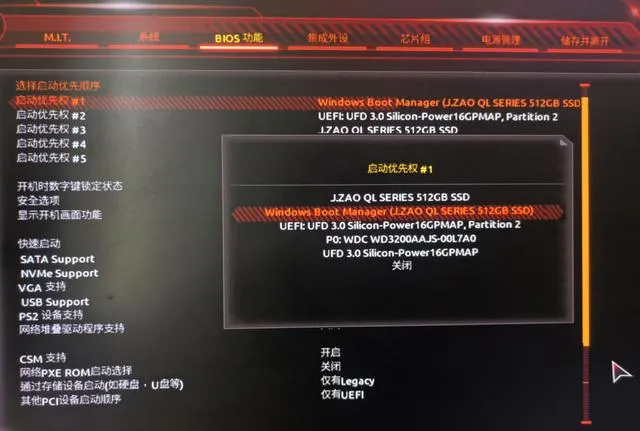
第二步工作是備份C槽裏面的重要檔和數據,建議將重檔件保存到其他碟符或者行動硬碟裏面,千萬不要疏忽,以避免萬一出現檔遺失。
第三步工作是到BIOS裏面設定U槽啟動,小編由於大意,在這裏翻了車。小編采用的是技嘉主機板,內建一項快速啟動功能,如果啟用了這項功能,在電腦開機階段,按DEL鍵是無法進入BIOS的。
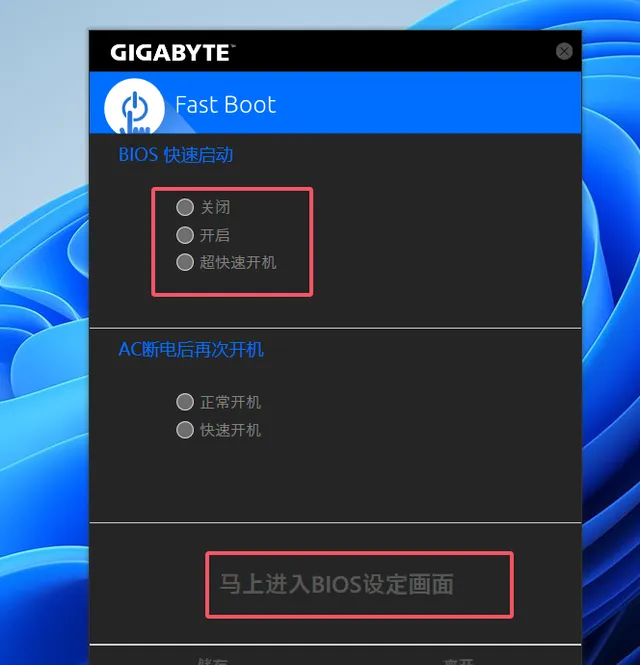
為了進入BIOS設定U槽啟動,小編開啟了技嘉內建的FastBoot的功能,直接點了「馬上進入BIOS設定界面」,卻忘記點上面的「關閉」暫時禁用這項功能(請參閱上圖),從而為後面的翻車埋下了隱患。
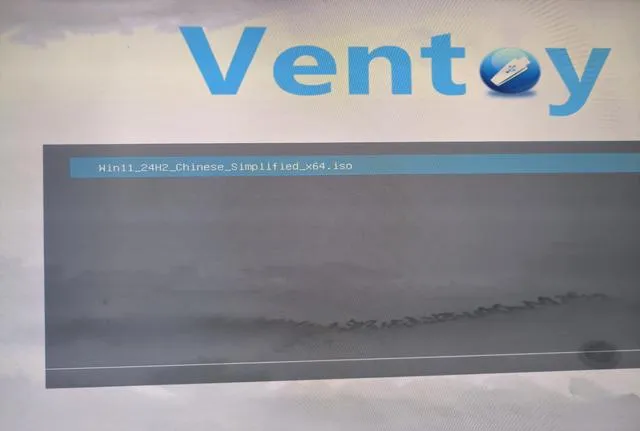
到這裏,安裝工作至少完成了一半,接下來只要保存BIOS設定,如果之前的操作都正確無誤 ,重新開機電腦後就會自動進入Windows 11 24p正式版的安裝界面(請參閱下圖),之後的安裝步驟會非常輕松簡單,只用點選滑鼠做一些選擇,輸入一些字元(比如使用者名稱)確定等等。
重新開機後順利地進入了安裝界面,前期所有步驟一切順利,沒有彈出任何錯誤或者需要檢測某項必要的硬體功能而無法透過、跳過,被卡住的情況,小編當時很樂觀,預計只要再等10來分鐘就成功了。
沒想到進度條到了80%多的時候,螢幕突然彈出了一個視窗提示「安裝失敗」(請參閱下圖)。這個提示視窗非常小,沒有顯示其他相關提示資訊,而且只有一個確定按鈕,無法忽略或者跳過,安裝無法繼續。
——也就是說,Windows 11 24p正式版居然安裝失敗了,這讓我感到非常意外和詫異。
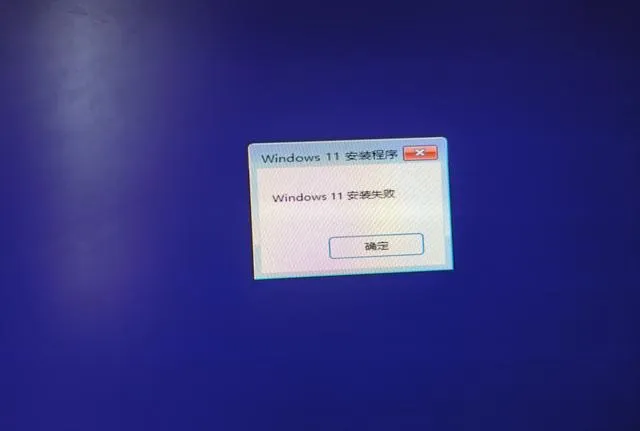
這個時候我還抱著僥幸心理,拔掉了U槽,希望接下來還能進入系統或者進入自動修復程式。結果根本進不去,螢幕黑屏顯示一條常見的英文報錯資訊,大意是找不到系統啟動碟,請參閱下圖。
也就是說,這個時候必須進BIOS設定,重新修改為U槽啟動。
而這個時候,強行按主機重新開機鍵重新開機主機,按鍵盤DEL鍵是不起作用,沒有反應的。接下來就悲催了,只能拆機箱,拆顯卡,因為BIOS電池位於顯卡下方的空隙裏(請參閱下圖),如果不拆顯卡的話,根本沒法扣電池,這時我非常羨慕那些後面擁有清除BIOS設定功能按鈕的主機板。

對於第一次安裝失敗,我仍然不死心,認為是不是在安裝途中U槽接觸不牢,出現松動,復制檔出錯所導致的。於是我又重新按照這種方法試了一次,結果還是一樣,進度條到了80%以後,仍然會再次出現這種錯誤。
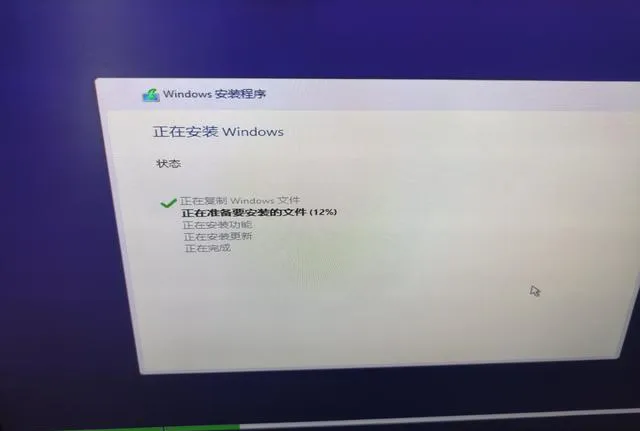
後來我換了一種思路,先安裝Windows 11 23p,然後直接在Windows 11系統裏面載入Windows 11 24p正式版的ISO映像檔,雙擊裏面的「 setup.exe」檔進行安裝。
采用這種方法安裝,前半部份安裝步驟和第一種截然不同,會線上檢查更新,之後會進入和前一種方式相同的界面,具體來說,螢幕是藍色背景,上面有一行白色的英文字元,顯示具體的安裝進度,請參閱圖七。
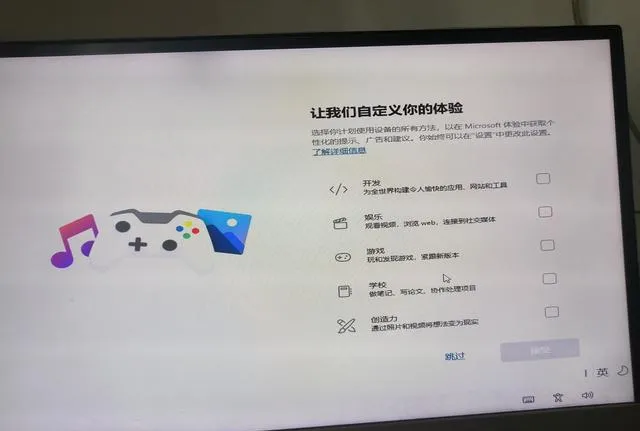
進度再次到了80%以後,我非常擔心,害怕又彈出安裝失敗的視窗。進度條在82%左右卡了很久,不過好在最終並沒有報錯,順利安裝完成,中途重新開機了三四次,彈出各種設定視窗,需要使用者手動點選選擇。
下圖為進入Windows 11 24p正式版後的第一個界面,桌布圖片可能是隨機載入的,大家自己安裝後所看到的桌布圖片不一樣,後來小編將背景圖片和桌布都換成了Windows 11的預設設定。
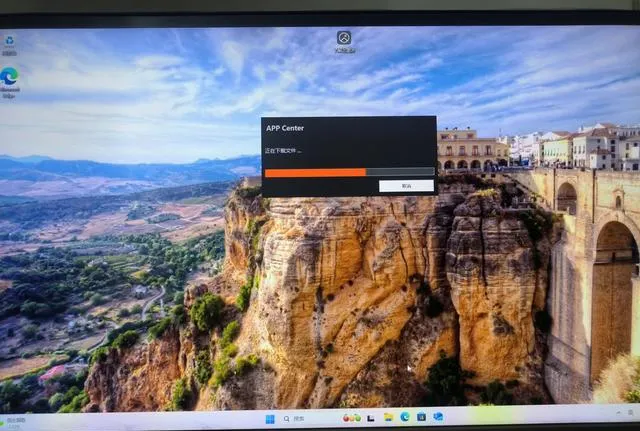
綜上所述,小編之前采用第一種方式安裝是錯誤的,走了彎路,如果大家也是老平台的機器,建議盡量直接在Windows系統裏面升級安裝,這樣最穩妥,建議大家吸取教訓。
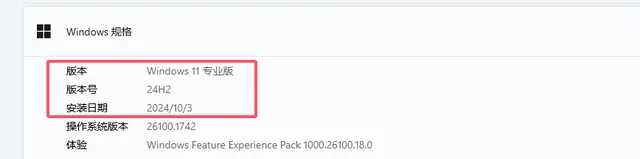
接下來,大家可能非常想知道小編安裝完Windows 11 24p正式版後的使用體驗。實話實說,由於時間有限,現在還沒有來得及多使用體驗,小編需要先使用一個星期之後再分享,敬請關註。
總的來說,老機器是可以成功安裝Windows 11 24p正式版的,不過有可能會遇到各種錯誤,大家要有心理準備。











